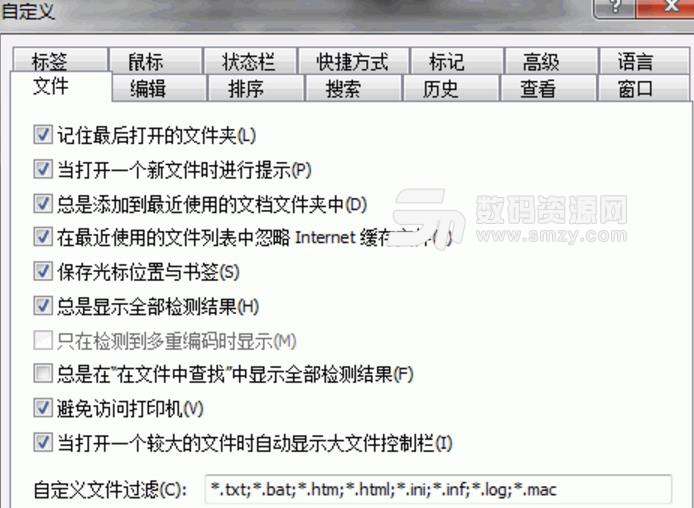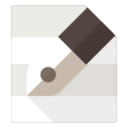
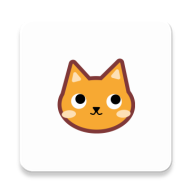
EmEditor这款好用的文本编辑软件想必有很多程序员朋友都在使用,这种可以帮助编程人员高效办公的软件肯定会有快捷键的,了解了快捷键就可以让我们的工作更加快速,这里有EmEditor文本编辑器的常用快捷键,刚接触这款文本编辑器软件的朋友们来看一看吧。了解这个并不会浪费多少时间,相反,多了解一些资讯可以让你变成工作更加轻松哦!
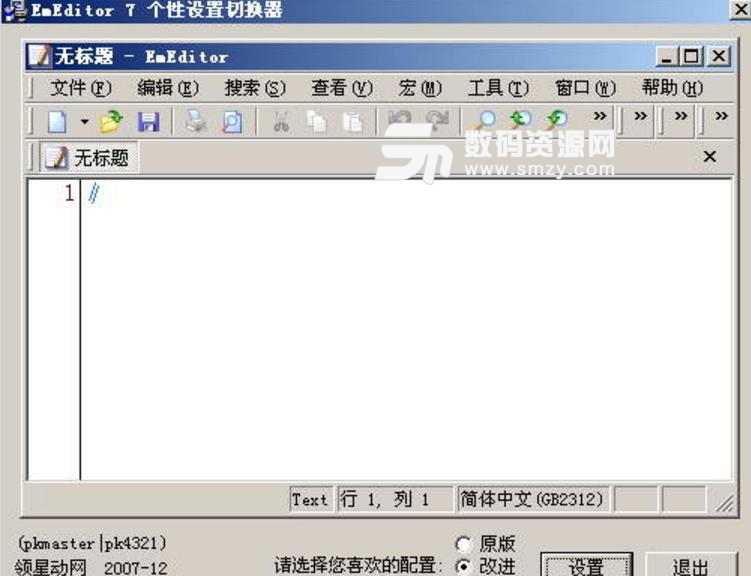
Emeditor常用快捷键操作
新建文本:Ctrl+N 创建一个新的文本文件。
打开:Ctrl+O 打开一个已存在的文件。
保存:Ctrl+S 保存当前文件。
重新载入为日文:Shift JIS 重新载入当前文件为日文 Shift JIS 编码。
打印:Ctrl+P 打印当前文件。
还原工作空间:Ctrl+0 还原一个已保存的工作空间状态。
保存工作空间:Ctrl+Shift+0 保存该工作空间。
保存并关闭:Ctrl+E 保存并关闭当前文件。
关闭:Ctrl+F4, Ctrl+W 关闭当前文件。
保存并全部关闭:Ctrl+Shift+E 保存并关闭所有打开的文件。
全部关闭:Alt+Shift+X 关闭所有打开的文件。
撤消:Alt+Backspace, Ctrl+Z 撤消最后的操作
重做:Ctrl+Y 重做上次撤消的操作
剪切:Shift+Delete, Ctrl+X剪切选定内容(如果选中) 或当前行(如果未选中) 并粘贴到剪贴板。 剪切当前行 Ctrl+L 剪切当前行并复制到剪贴板。
剪切选定:剪切选定内容并移动其道剪贴板。
复制:Ctrl+C, Ctrl+Insert 复制选定内容或当前行并粘贴到剪贴板。
复制为引用文本:Ctrl+Q 复制选定的内容为引用文本并粘贴到剪贴板。
复制并取消选定:Ctrl+Shift+C 复制选定内容到剪贴板并取消选定文本。
复制为引用并取消选择:Ctrl+Shift+Q 将选区复制为引用,粘贴至剪贴板并取消选择。 粘贴 Ctrl+V, Shift+Insert 在光标位置插入剪贴板中的内容。
粘贴为系统默认编码:Alt+Ctrl+V 粘贴为系统默认编码。
粘贴为引用文本:Ctrl+B 插入剪贴板中的内容为引用文本。
粘贴并换行:Ctrl+J 插入剪贴板内容并换行。
粘贴为引用文本并换行:插入剪贴板内容为引用文本并换行。
循环粘贴:Ctrl+Shift+V, Ctrl+Shift+Insert 在当前位置循环插入剪贴板中的历史内容。 删除 Shift+Backspace, Delete 删除选定内容或删除当前光标右侧的一个字符。
删除当前光标左侧的字符:Backspace 删除选定内容或删除当前光标左侧的一个字符。 删除当前行 Ctrl+Shift+L 删除整个当前行。
删除单词:Ctrl+Shift+Delete 删除当前光标所在位置的单词。
删除右边的单词:Ctrl+Delete 删除当前光标右边的单词。
删除光标左侧的单词:Ctrl+Backspace 删除当前光标左侧的单词。
右移一个字符:Right 将光标向右移动一个字符。
左移一个字符:Left 将光标向左移动一个字符。
右移一个单词:Ctrl+Right 将光标向右移动一个单词。
左移一个单词:Ctrl+Left 将光标向左移动一个单词。
移至当前行行首:Alt+Ctrl+Home 移动光标到当前行的行首。
当前行行首或文本起始位置:Home 移动光标到当前行首个非空的字符。 移至当前逻辑行行首 Alt+Home 移动光标到当前逻辑行的行首。
移至当前行行末:End 移动光标到当前行的行末。
移至当前逻辑行行末:Alt+End 移动光标到当前逻辑行的行末。
查找配对的括号:Ctrl+] 移动光标到配对的圆括号/方括号/大括号。